關於 Adobe 檢色器
在 Adobe 檢色器,您可以用 HSB (色相、飽和度、亮度)、RGB (紅色、綠色、藍色) 色彩模型為基礎選取顏色,或是以其 16 進位值為基礎指定顏色。在 Photoshop,您也可以用 Lab 色彩模型為基礎選取顏色,及以 CMYK (青色、洋紅、黃色、黑色) 色彩模型為基礎指定顏色。Adobe 檢色器可以被設定只用來選取網頁安全色,或是從數個自訂色彩系統中選擇。Adobe 檢色器的色彩欄位可以用 HSB 色彩模式、RGB 色彩模式及 (Photoshop) Lab 色彩模式來顯示色彩元件。
注意:雖然 Photoshop 以及 ImageReady 使用 Adobe 檢色器是預設好的,您仍然可以設定「偏好設定」,讓 Photoshop 和 ImageReady 使用不同的檢色器。 (請參閱使用其他檢色器)
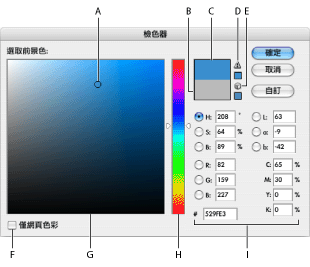
Adobe 檢色器 A. 檢選的顏色 B. 原始色彩 C. 調整過的色彩 D. 超出色域警告圖示 E. 非網頁安全色彩警告圖示 F.「網頁色彩」選項 G. 色彩欄位 H. 色彩滑桿 I. 色彩數值
顯示 Adobe 檢色器:
- 在工具箱,按一下前景色或背景色的色彩選取範圍框。
- 在「色彩」浮動視窗,按一下「設定前景色」或「設定背景色」選取範圍框。
- 在文字工具選項列,按一下色票。
- (Photoshop) 在「圖層」浮動視窗中,按一下填色圖層或形狀圖層的色票。
- (Photoshop) 在「漸層編輯器」,按兩下顏色端點。
- (Photoshop) 在形狀或筆形工具選項列,按一下色票。
- (Photoshop) 在「圖層樣式」對話框中,對特定圖層樣式 (像是「外光暈」和「內光暈」) 按一下「設定顏色」框。
- (Photoshop) 在特定顏色和色調調整指令對話框中,按兩下滴管工具或是按一下色票。並不是每個滴管工具都可以讓您設定目標顏色,舉例來說,在「取代顏色」指令按兩下滴管工具並不會開啟 Adobe 檢色器。如需關於於每個色彩及色調調整工具的詳細資訊,請參閱進行色彩和色調的調整。
請執行下列任一項作業: